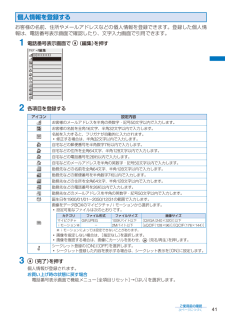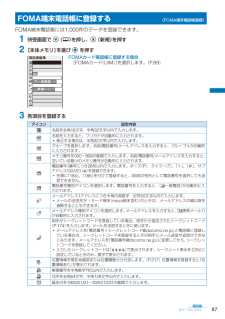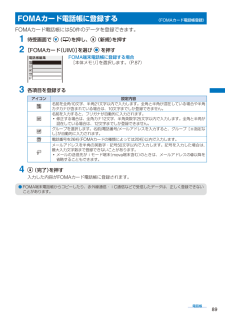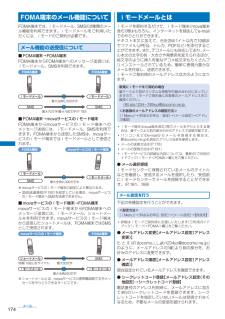Q&A
取扱説明書・マニュアル (文書検索対応分のみ)
"数字"1 件の検索結果
"数字"10 - 20 件目を表示
全般
質問者が納得画面がうつらなくても、電源が入って、ボタン操作が可能なのであれば、ドコモショップに行けばdocopyという機械がありますので、それでデータのバックアップが取れるかもしれません。慣れた店員さんなら、操作の手順をご存知なので、手探りでできると思います。ただし、docopyでのデータバックアップに関しては、データが移せなくても、万一データが消えてしまったとしても、ショップは一切責任を負いません。ダメ元で行ってみられてはいかがでしょう。
6113日前view461
32ご使用前の確認FOMAカードを使うFOMAカードとは、電話番号などのお客様情報が記録されるカードです。FOMA端末に挿入して使用します。FOMAカードの取付けかた/取外しかたFOMAカードの取付けや取外しは、FOMA端末の電源を切りFOMA端末を閉じて電池パックを取外してから、手で持って行ってください。・ FOMAカードを無理に取付けようとすると、FOMAカードが壊れることがありますのでご注意ください。■ 取付けかた1 ストッパーを開けるストッパーシール2 シールの挿し絵にあわせてIC面を下にして挿入する3 ストッパーを元に戻すストッパー■ 取外しかた 1 ストッパーを開ける 2 指ですべらせながら取り出す● 取外したFOMAカードはなくさないようにご注意ください。FOMAカードの暗証番号についてFOMAカードには、「PIN1コード」「PIN2コード」という2つの暗証番号があります。ご契約時はどちらも「0000」に設定されていますが、4~8桁の任意の数字に変更できます。(P.121)
41ご使用前の確認個人情報を登録するお客様の名前、住所やメールアドレスなどの個人情報を登録できます。登録した個人情報は、電話番号表示画面で確認したり、文字入力画面で引用できます。 1 電話番号表示画面で (編集)を押す 090XXXXXXXXマイテ゛ータ編集 2 各項目を登録するアイコン 設定内容お客様のメールアドレスを半角の英数字・記号50文字以内で入力します。お客様の名前を全角16文字、半角32文字以内で入力します。名前を入力すると、フリガナが自動的に入力されます。・ 修正する場合は、半角32文字以内で入力します。自宅などの郵便番号を半角数字7桁以内で入力します。自宅などの住所を全角64文字、半角128文字以内で入力します。自宅などの電話番号を26桁以内で入力します。自宅などのメールアドレスを半角の英数字・記号50文字以内で入力します。勤務先などの名前を全角64文字、半角128文字以内で入力します。勤務先などの郵便番号を半角数字7桁以内で入力します。勤務先などの住所を全角64文字、半角128文字以内で入力します。勤務先などの電話番号を26桁以内で入力します。勤務先などのメールアドレスを半角の英数字・...
87電話帳FOMA端末電話帳に登録する 〈FOMA端末電話帳登録〉FOMA端末電話帳には1,000件のデータを登録できます。 1 待受画面で ( )を押し、 (新規)を押す 2 [本体メモリ]を選び を押す 000 一般電話 携帯 メール1電話帳編集 FOMAカード電話帳に登録する場合[FOMAカード(UIM)]を選択します。(P.89) 3 各項目を登録するアイコン 設定内容名前を全角16文字、半角32文字以内で入力します。名前を入力すると、フリガナが自動的に入力されます。・ 修正する場合は、半角32文字以内で入力します。グループを選択します。名前/電話番号/メールアドレスを入力すると、グループ が自動的に入力されます。メモリ番号を000~999の範囲で入力します。名前/電話番号/メールアドレスを入力すると、空いている最小のメモリ番号が自動的に入力されます。電話番号1番号につき26桁以内で入力します。ポーズ(P)、タイマー(T)、「+」、「#」、サブアドレスの区切り()を登録できます。・ 先頭に「184」、「186」を付けて登録すると、SMSの宛先として電話番号を選択しても送信できません...
89電話帳FOMAカード電話帳に登録する 〈FOMAカード電話帳登録〉FOMAカード電話帳には50件のデータを登録できます。 1 待受画面で ( )を押し、 (新規)を押す 2 [FOMAカード(UIM)]を選び を押す電話帳編集 FOMA端末電話帳に登録する場合[本体メモリ]を選択します。(P.87) 3 各項目を登録するアイコン 設定内容名前を全角10文字、半角21文字以内で入力します。全角と半角が混在している場合や半角カタカナが含まれている場合は、10文字までしか登録できません。名前を入力すると、フリガナが自動的に入力されます。・ 修正する場合は、全角カナ12文字、半角英数字25文字以内で入力します。全角と半角が混在している場合は、12文字までしか登録できません。グループを選択します。名前/電話番号/メールアドレスを入力すると、グループ [ 指定なし]が自動的に入力されます。電話番号を26桁(FOMAカードの種類によっては20桁)以内で入力します。メールアドレスを半角の英数字・記号50文字以内で入力します。記号を入力した場合は、最大入力文字数まで登録できないことがあります。・ メールの送信先がi...
174メールFOMA端末のメール機能についてFOMA端末では、iモードメール、SMSの2種類のメール機能を利用できます。iモードメールをご利用いただくには、iモードのご契約が必要です。メール機能の送受信について■ FOMA端末→FOMA端末FOMA端末からFOMA端末へのメッセージ送信には、iモードメール、SMSを利用できます。iモードメール最大全角5,000文字最大70文字/最大160文字(P.192)SMSiモードメールSMSFOMA端末FOMA端末■ FOMA端末→movaサービスのiモード端末FOMA端末からmovaサービスのiモード端末へのメッセージ送信には、iモードメール、SMSを利用できます。FOMA端末から送信したSMSは、movaサービスのiモード端末ではiモードメールとして受信されます。iモードメール最大全角2,000文字※SMSiモードメールFOMA端末movaサービスのiモード端末※ movaサービスのiモード端末の設定により異なります。・ SMS送達通知(P.192)を設定している場合、movaサービスのiモード端末へSMSを送信できません。■ movaサービスのiモード端末→FOM...
159iモード/iモーション/iチャネルマイメニューに登録する 〈マイメニュー〉よく利用するサイトをマイメニューに登録すると、次回からそのサイトに簡単に接続できます。マイメニューは45件まで登録できます。・ マイメニューに登録できるのはiモードのサイトだけです。インターネットホームページを登録する場合はブックマークに登録してください。 1 サイトを表示中に[マイメニュー登録]を選び を押す・ [マイメニュー登録]の位置やメニュー構成は各サイトによって異なります。 2 [iモードパスワード]にiモードパスワードを入力する入力したパスワードは「 」で表示されます。 3 [決定]を選び を押すマイメニューへ登録されます。● 有料サイトに申し込むと、自動的にマイメニューに登録されます。iモードパスワードを変更する 〈iモードパスワード変更〉マイメニューの登録/削除、iモードメールの設定などを行うときは「iモードパスワード」が必要となります。ご契約時、iモードパスワードは「0000」に設定されていますので、お客様独自のiモードパスワードに変更してください。なお、iモードパスワードは他の人に知られないよう十分ご注...
243データ表示/編集/管理赤外線リモコン機能を利用するサイトから赤外線リモコン機能のソフトをダウンロードしてFOMA端末に保存すると、FOMA端末をテレビやDVDプレイヤーなどのリモコンとして使用できます。・ 赤外線リモコン機能を利用する場合は、機器に対応したソフトをダウンロードする必要があります。また、該当するソフトを使用しても、機器によっては操作できないことがあります。・ 赤外線リモコンのボタン操作は、利用するソフトによって異なります。■ 赤外線リモコン操作FOMA端末の赤外線ポートをテレビやDVDプレイヤーなどのリモコン受信部の正面に向けて、約4m以内の距離から操作してください。ただし、対応機器や周囲の明るさによって通信に影響がある場合があります。約4m以内中心から±15°以内赤外線ポートiC通信機能とはiC通信機能が搭載されたFOMA端末と、端末のFeliCaマークを重ねあわせることでデータを送受信できます。・ iC通信で送受信できるデータは、赤外線通信と同じです。(P.241)・ 通話中、iモード通信中、パケット通信中、64Kデータ通信中、赤外線通信中、オールロック設定中、おまかせロック設定中、P...
160iモード/iモーション/iチャネルホームページやサイトを登録して素早く表示する 〈ブックマーク〉よく見るサイトのURLをブックマークとして200件まで登録できます。ブックマークからサイトに直接接続できます。・ ブックマークにはiモードのサイトとインターネットホームページのどちらも登録できます。ただし、サイトやインターネットホームページによっては、登録できないことがあります。・ サイトなどで入力した文字や設定は、ブックマークに登録されません。ブックマークに登録する「http://」を含み半角の英数字・記号256文字までのURLを登録できます。 1 サイトを表示中に (機能)を押す機能メニューが表示されます。 2 [ブックマーク登録]→フォルダを選び を押す選択したフォルダにブックマークが登録されます。最大件数保存されている場合ブックマークを上書きするかどうかを確認する画面が表示されます。上書きする場合は、[はい]を選択し、上書きするブックマークを選択します。● タイトルは全角12文字/半角24文字まで登録できます。タイトルの文字数がそれ以上ある場合は超えた部分が削除されます。タイトルがないときはU...
240データ表示/編集/管理メモリの空き容量が不足したときはデータBOXのマイピクチャ、ミュージック、iモーション、メロディ、キャラ電、マイドキュメント、またはiアプリにデータやソフトを保存またはダウンロードするときに、メモリの空き容量が不足している場合は、同じカテゴリから不要なデータを選択して削除し、保存領域を確保してから保存します。例: ソフトをダウンロードするときにメモリの空き容量が不足した場合 1 ソフトをダウンロードするメモリの空き容量が不足している旨の画面が表示されます。[削除データ選択]:不要なソフトを削除して、ダウンロードを継続します。[ダウンロード中止]:ダウンロードを中止します。 2 [削除データ選択]を選び を押す ソフト一覧 タ゛ウンロート゛ソフトフォルタ゛内使用 320KB不足容量 64KB アフ゜リ 12/24 3 フォルダ→ソフトを選び を押す XXXケ゛ーム XXXクイス゛ アクアXXXフレント゛ ○△三国志 人生○×占い XXXアト゛ヘ゛ンチャー □○戦国策 サハ゛イハ゛ルXXX 物語選択テ゛ータ 64KB不足容量 ...
118あんしん設定FOMA端末で利用する暗証番号についてFOMA端末には、便利にお使いいただくための各種機能に、暗証番号の必要なものがあります。各種端末操作用の端末暗証番号のほか、ネットワークサービスでお使いになるネットワーク暗証番号、iモードパスワードなどがあります。用途ごとに上手に使い分けて、FOMA端末を活用してください。各種暗証番号に関するご注意● 設定する暗証番号は「生年月日」「電話番号の一部」「所在地番号や部屋番号」「1111」「1234」などの他の人にわかりやすい番号はお避けください。また、設定した暗証番号はメモを取るなどしてお忘れにならないようお気を付けください。● 暗証番号は、他の人に知られないように十分ご注意ください。万一暗証番号が他の人に知られ悪用された場合、その損害については、当社は一切の責任を負いかねます。● ドコモからお客様の暗証番号をうかがうことは一切ございません。● 各種暗証番号を忘れてしまった場合は、契約者ご本人であることが確認できる書類 (運転免許証など)やFOMA端末、FOMAカードをドコモショップ窓口までご持参いただく必要があります。 詳しくは取扱説明書裏面の「総合お問...
- 1